medibangpaint怎么加滤镜-添加滤镜效果方法
medibang paint自带多种滤镜效果,使用软件的过程中,我们可以根据自己的需求来对画作添加上不同的滤镜,从而达到满意的效果。那么medibangpaint怎么加滤镜呢?下面小编就为大家带来了添加滤镜效果的方法介绍,希望对你有所帮助。

medibangpaint怎么加滤镜?
1、在medibang paint软件内新建画布,点击“图层”图标,在图层面板中点击“+”加号,添加需要调整滤镜的图片。
2、继续点击“图层”图标,在图层面板中点击“...”图标,在弹出的窗口点击“滤镜一览”选项。
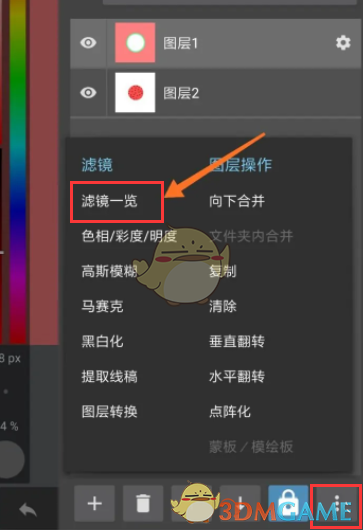
3、在弹出的滤镜选项中点击“高斯模糊”选项,接着拖动“强度”选项进度条上的滑块,就能调整图片的模糊效果。
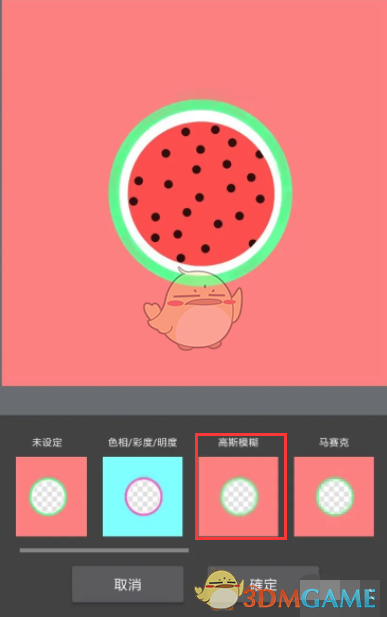
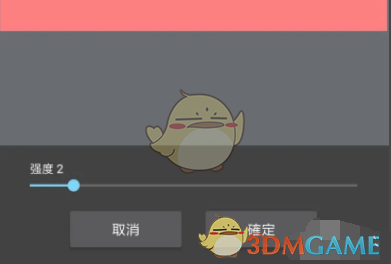
以上就是小编带来的medibangpaint怎么加滤镜?添加滤镜效果方法,更多相关资讯教程,请关注电脑114游戏。
以上就是电脑114游戏给大家带来的关于medibangpaint怎么加滤镜-添加滤镜效果方法全部内容,更多攻略请关注电脑114游戏。
电脑114游戏-好玩游戏攻略集合版权声明:以上内容作者已申请原创保护,未经允许不得转载,侵权必究!授权事宜、对本内容有异议或投诉,敬请联系网站管理员,我们将尽快回复您,谢谢合作!


